Come insegnante, condividi ancora le conoscenze qualificate con i tuoi studenti con il metodo di insegnamento faccia a faccia? Come formatore, offri le informazioni pratiche lasciando che i tirocinanti frequentino il tuo corso in una stanza? Tradizionalmente, potresti pensare che gli studenti dovrebbero andare in classe per acquisire le conoscenze, mentre i tirocinanti si uniscono a una classe per saperne di più sulle abilità. Tuttavia, quando un insegnante ha migliaia di studenti e un trainer ha pile di dettagli da mostrare, scegli il modo tradizionale di condividere le tue conoscenze o i tuoi dettagli? Se dici di sì, allora devo dire che richiede tempo. In realtà, l'apprendimento dei corsi online è quello esatto per condividere i tuoi corsi in modo efficiente.

Poiché l'accesso all'istruzione di qualità è stato limitato alle istituzioni e ai centri di formazione popolari, l'istruzione online è stata una tendenza a fornire un'istruzione di qualità su scala globale rispetto all'istruzione tradizionale. Il corso online è stato il modo per realizzare questo obiettivo. Oltre ai PDF scaricabili da un sito Web in stile science courseware, il corso online include anche dimostrazioni di streaming audio e streaming video. Puoi facilmente trovare e ammirare i corsi di Yale aperti sulla fisica o i corsi di Harvard su Platone. Non invidiarli e sei in grado di creare i tuoi corsi per caricarli su Internet per condividerli con gli altri.
Per i corsi di statistica, è possibile caricare file PDF su Internet semplicemente scrivendo o stampando i file PDF locali. Per i video tutorial di danza, devi creare un corso di formazione v per condividerlo online con i tuoi studenti o tirocinanti o altri ballerini ballerini. Come realizzare i tuoi corsi video? Se hai abbastanza tempo, ti è permesso fare un video flash per farlo. Ma se sei un dilettante, è meglio registrare un video per la condivisione del corso in modo efficiente. Segui i modi seguenti per creare il tuo video del corso registrando.
PowerPoint è lo strumento ampiamente utilizzato nel dare una classe. Ma PowerPoint ha anche i suoi limiti. Ti mostra solo alcuni dati o parole sulle pagine, se vuoi ascoltare il discorso dinamico dell'insegnante, allora devi usare il microfono del tuo computer per registrare la tua presentazione narrata sul courseware di PowerPoint.
Passo 1 Esegui Microsoft Office PowerPoint sul tuo computer.
Passo 2 Passare alla pagina in cui si desidera aggiungere la narrazione. Fai clic su "Scheda Presentazione" nella barra dei menu in alto> Fai clic su "Registra presentazione". Qui ti offre due modi di registrazione per registrare il tuo suono sul courseware, "Inizia la registrazione dalla diapositiva corrente" o "Registra dall'inizio della presentazione". Scegli cosa vuoi registrare per il tuo corso online.
Passo 3 Fai clic su "Avvia registrazione" ogni volta che sei pronto. E premere il pulsante "Escape (Esc)" per interrompere la registrazione.
Passo 4 Fai clic su "Salva con nome" per salvare i corsi registrati con la registrazione audio sul tuo computer.
1. Solo Office 2010 ti offre queste due opzioni. Se l'altra versione di Office, non troverete alcuna scelta per le due opzioni disponibili.
2. Solo Office 2010 ti consente di salvare il video di registrazione in WMV. Se si utilizza un'altra versione, è necessario utilizzare un convertitore video per convertire il courseware registrato in un altro formato in modo che possa essere riprodotto sul lettore o caricato su YouTube per la condivisione.
In questo modo, sei in grado di creare i tuoi corsi online con una semplice presentazione narrata. Se hai alcuni video animati che mostrano una reazione chimica o fisica, allora devi registrare lo schermo della scrivania per condividerlo nel tuo corso online. A questo punto, è necessario rivolgersi ad alcuni strumenti di registrazione di terze parti per assistenza. Aiseesoft Screen Recorder è il registratore di corsi professionale. Innanzitutto, scarica gratuitamente questo programma qui.
Passo 1 Installa Screen Recorder e avviarlo sul tuo computer.

Passo 2 Fai clic su Personalizzato per scegliere l'area di registrazione del tuo corso
Passo 3 Preparati per i tuoi corsi e microfono. Fai clic sul rosso "REC"per registrare i tuoi corsi.
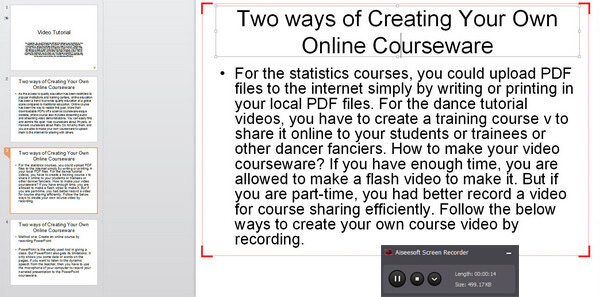
Dopo aver registrato il courseware, è possibile scaricare e salvare il video sul PC in formato WMV o MP4. Sei in grado di caricarlo su YouTube direttamente su creare corsi online.
Puoi imparare i passaggi dal video qui sotto:


Da non perdere: Come registrare video Omegle
Quando crei i tuoi corsi online, devi prestare attenzione ai seguenti punti:
◆ È necessario scegliere l'area di registrazione per condividere lo schermo della scrivania con i visitatori. Lo schermo personalizzato o intero è facoltativo per te.
◆ Se desideri condividere la tua narrazione con i tuoi visitatori solo nel courseware online, devi attivare l'audio del microfono. Se hai altri suoni dal tuo computer da mostrare agli altri, devi attivare sia l'audio del sistema che l'audio del computer, proprio come registrazione di videochiamate Skype. Se si attiva solo l'audio del sistema, è possibile utilizzarlo per scaricare la musica di SoundCloud nel modo di registrazione.
◆ È possibile evidenziare il cursore del mouse quando si crea un corso online facendo clic su "Preferenze" per apportare le modifiche.
◆ Se vuoi mostrare il corso online creato in qualità HD, devi impostare la risoluzione del tuo computer su 1920 × 1080.
Ormai hai creato i tuoi corsi online. Che tu sia un insegnante, un formatore o uno studente, sei in grado di creare i tuoi corsi online per condividerli su Internet.